
Vad du ska veta
- Att säga upp en Disney Plus-prenumeration varierar beroende på var du först registrerade dig för streamingtjänsten, inte nödvändigtvis var du tittar på den.
- Du måste avbryta antingen online, via dina Apple-kontoinställningar eller via Google Play App Store.
- För att helt radera ett Disney-konto och all data (inte bara Disney Plus), gå till Walt Disney Company-webbplatsen.
Den här artikeln förklarar hur du avbryter en Disney Plus-prenumeration online på iOS och Android. Om du inte kommer ihåg hur du registrerade dig för Disney + kan du prova var och en av metoderna nedan. Avbokningsalternativet Disney + visas bara i det system du registrerade dig i.
Hur du avbryter ett Disney Plus-prenumeration online
Om du registrerade dig för ett Disney + -abonnemang via webben skulle du avbryta det via den officiella Disney + -webbplatsen.
-
Öppna din webbläsare och gå till DisneyPlus.com.
-
Håll muspekaren över din profilbild i det övre högra hörnet för att öppna menyn.
-
Klick konto.
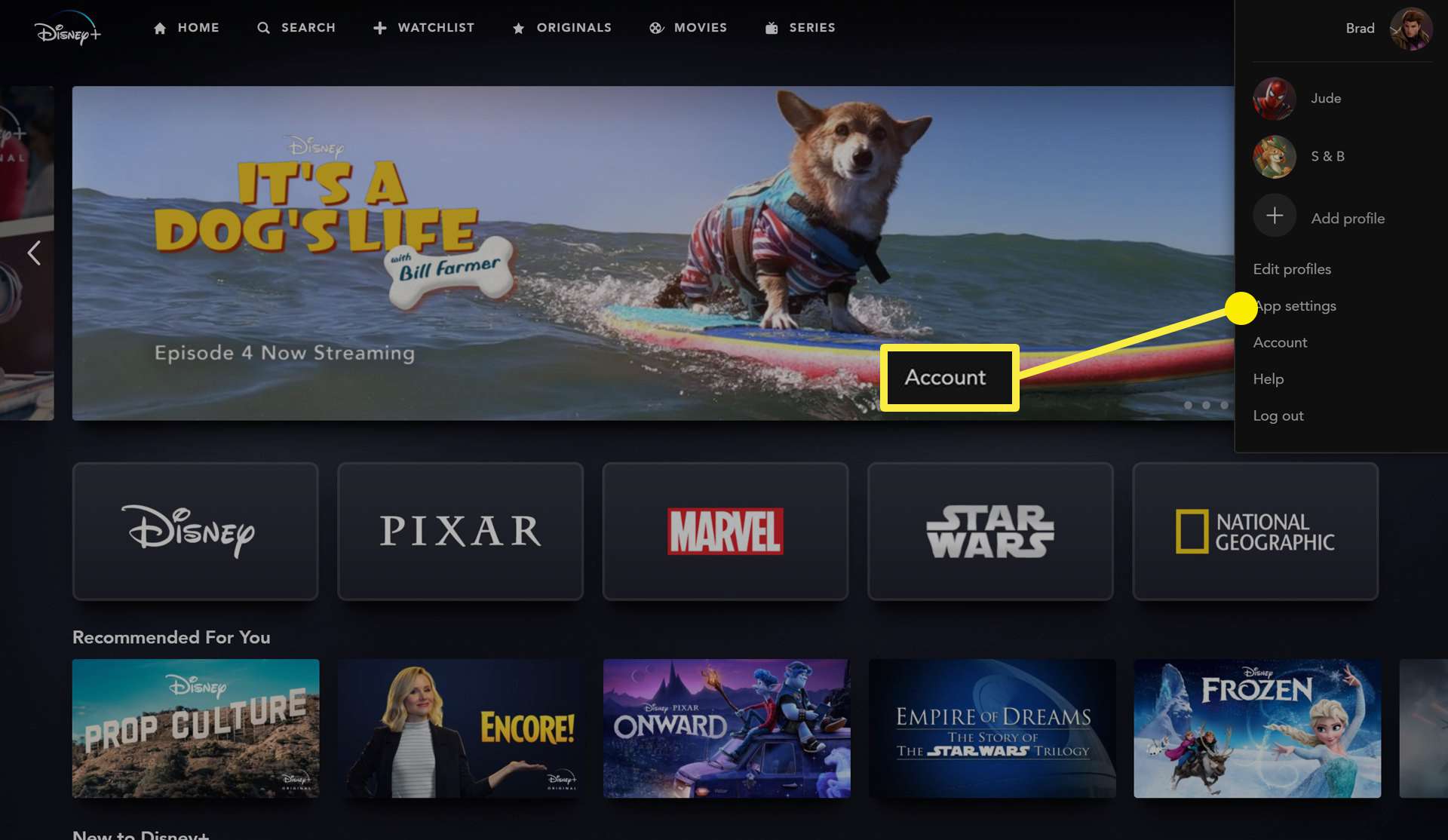
-
Klick betalningsinformation.
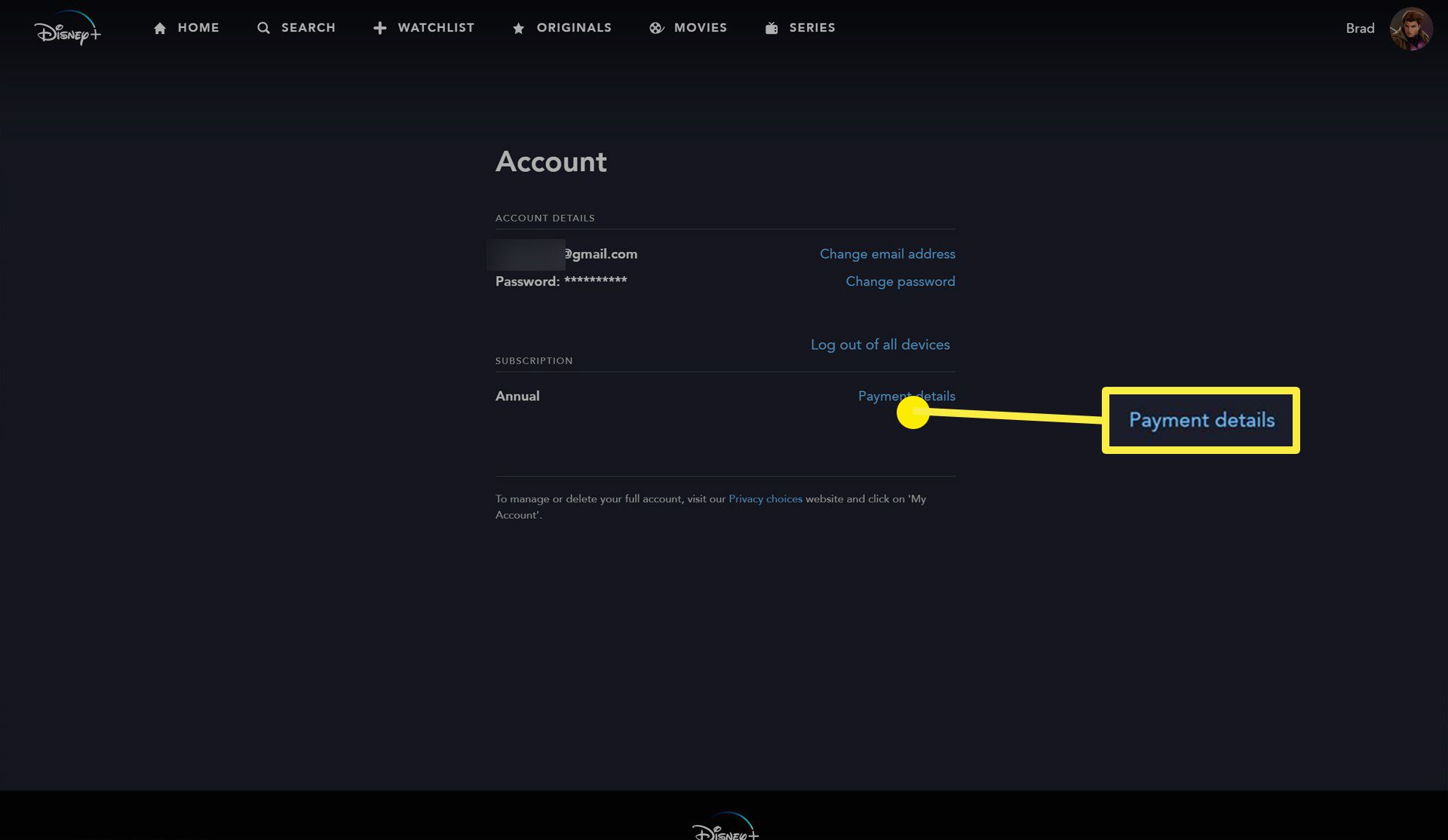
-
Klick Avsluta prenumeration.
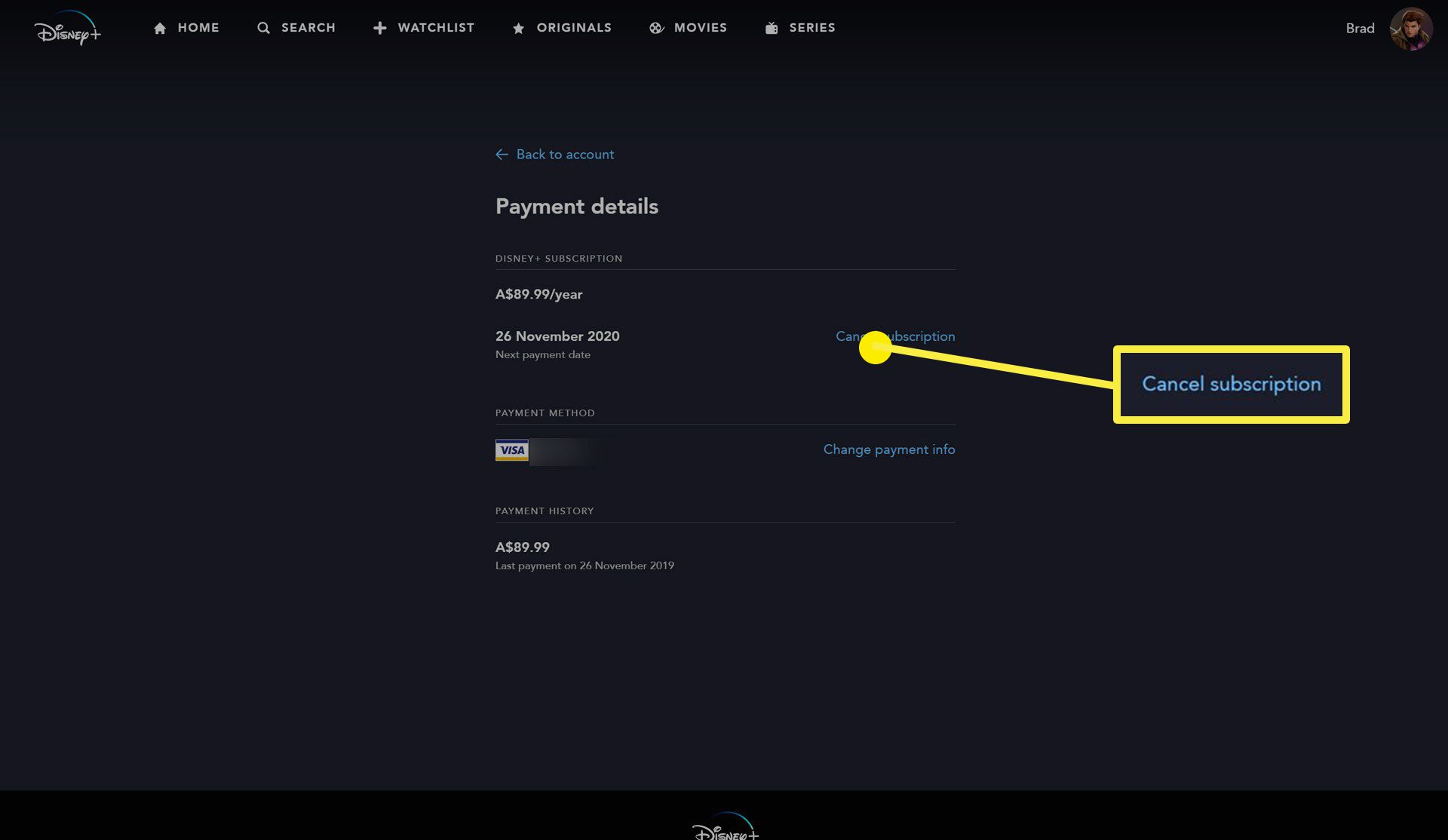
Så här avslutar du prenumerationen på Disney Plus på iOS
Om du prenumererar på Disney + på en iOS-enhet som en iPhone, iPad eller Apple TV, måste du avbryta din Disney + -tjänst via dina Apple-kontoinställningar.
-
Öppna inställningar på din iOS-enhet.
-
Knacka iTunes & App Store.
-
Knacka Apple-ID och dess tillhörande e-postadress.
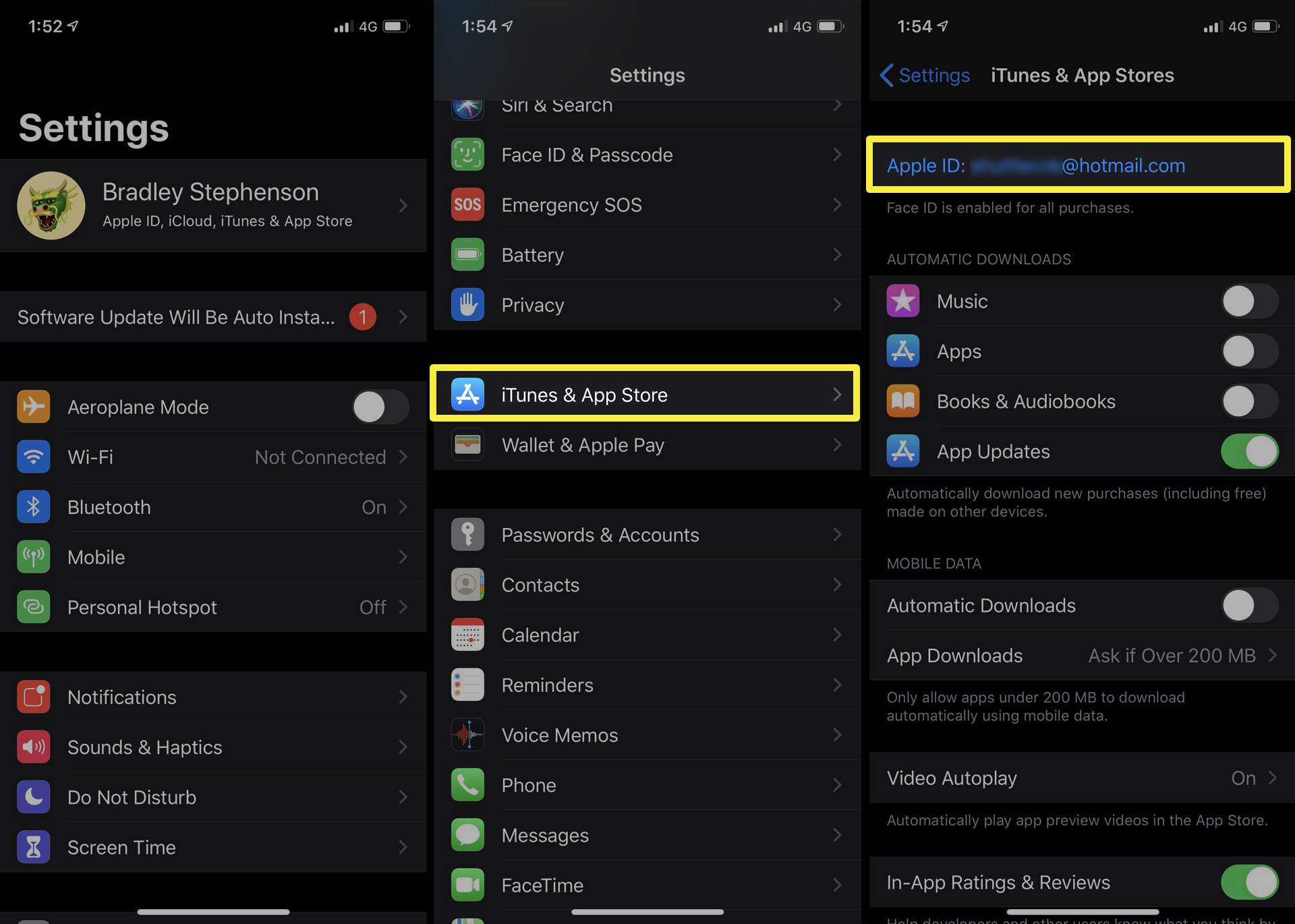
-
Knacka Visa Apple-id.
-
Knacka Prenumerationer.
-
Om du ser Disney + i din lista med prenumerationer, tryck på den och tryck sedan på Avsluta prenumeration. Om du inte ser Disney + har du antagligen registrerat dig via ett annat Apple-konto, en Android-smartphone eller surfplatta eller webben.
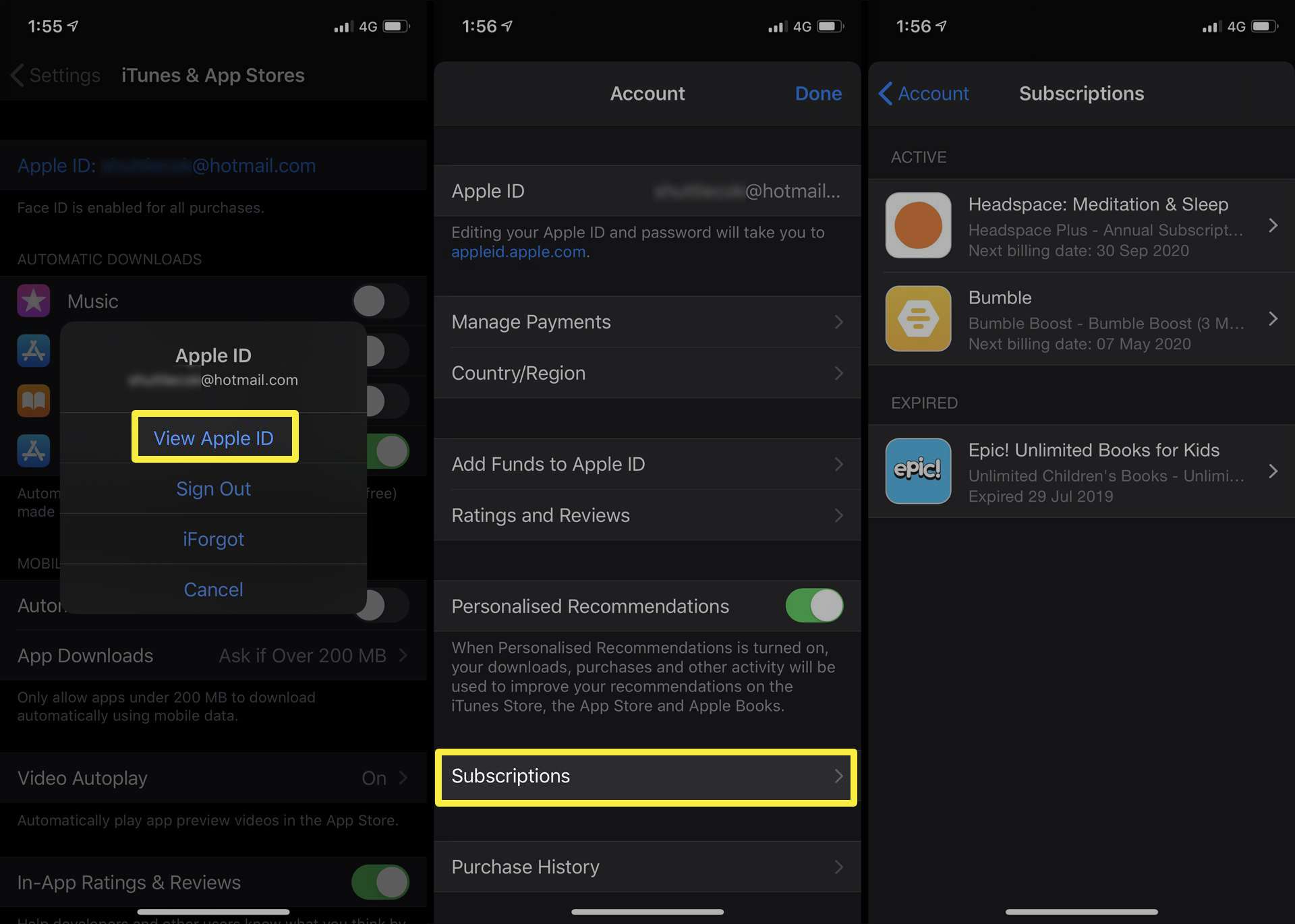
Hur man avbryter Disney + på Android
För att säga upp en prenumeration på en Android-enhet är allt du behöver göra att öppna Google Play app store, trycka på din Profilikon > Betalningar och prenumerationer > Prenumerationeroch tryck sedan på Avbryt bredvid Disney +.
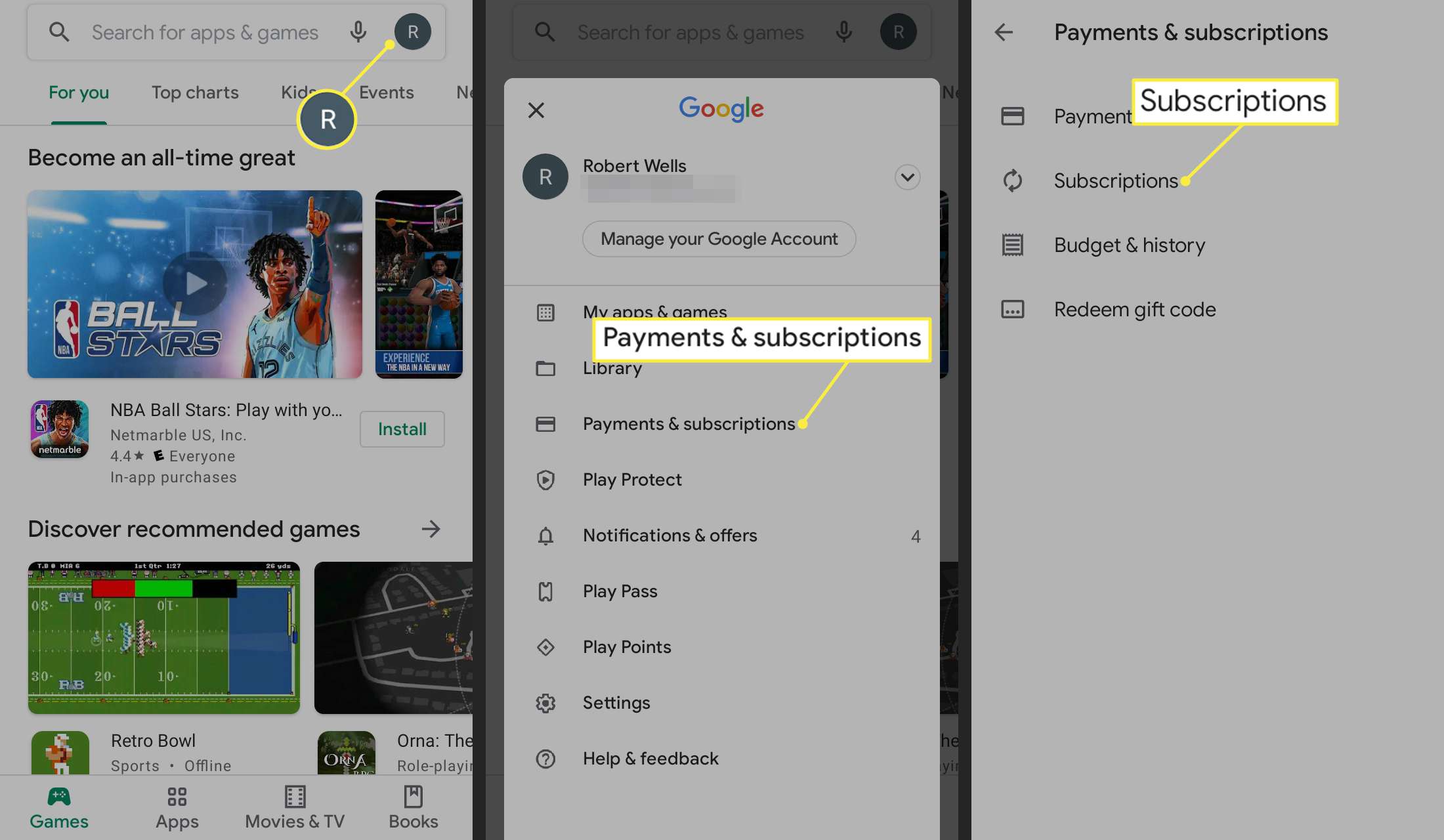
Om du inte ser Disney + i dina Google Play-prenumerationer kan du byta Google-konton om du har flera konton kopplade till din enhet.
Vad händer när jag avbryter Disney Plus?
När du säger upp en Disney + -prenumeration förblir prenumerationen faktiskt helt aktiv till nästa förnyelsedatum, varefter den slutar fungera. Fram till detta datum kan du fortsätta använda Disney + som vanligt på alla dina enheter. Om du avbryter Disney + raderas inte dina data eller ditt Disney-konto. Det betyder att om du vill prova Disney + igen i framtiden kan du använda samma konto igen. Om du avbryter Disney + och har mycket tid kvar på din prenumeration är det möjligt att begära återbetalning från både Google Play app store och Apples iTunes & App Store.
Hur man tar bort Disney Plus-kontodata
Om du vill radera ditt Disney-konto och all tillhörande data helt kan du göra det genom att besöka Walt Disney Company-webbplatsen och klicka Disney-, ESPN-, ABC-, Marvel- och Star Wars-konton under Hantera dina kontoregistreringar och sedan klicka Radera konto längst ner på skärmen.
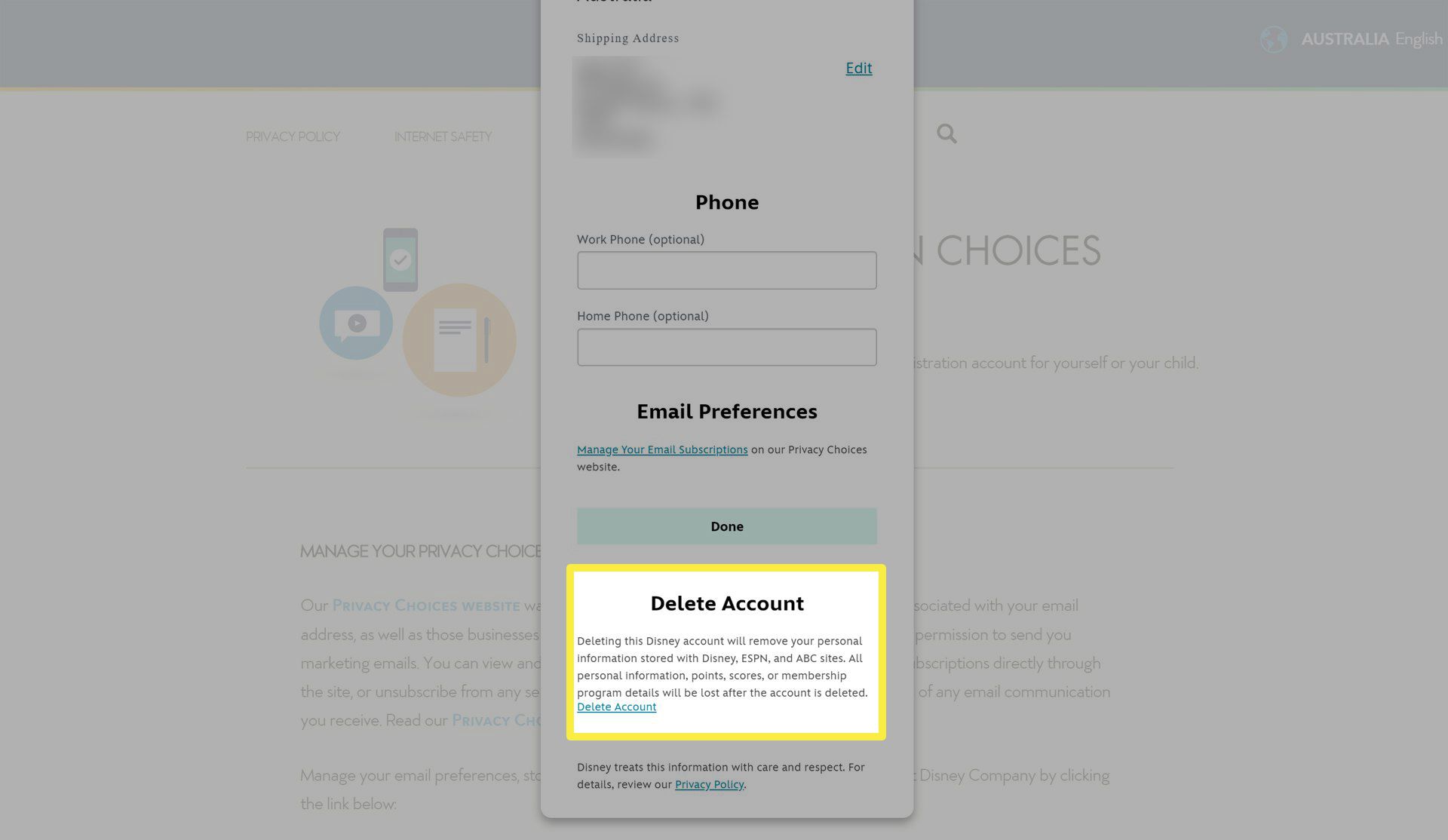
Kontot du raderar kan användas för andra Disneys webbplatser och tjänster, så var försiktig. Det kan associeras med mycket mer än bara Disney + streamingtjänst och appar.
